装机吧一键重装系统教程
- 分类:重装系统 发布时间: 2017年10月06日 15:40:02
全新版本装机吧一键重装系统软件已经发布更新,整合了老版本的U盘启动盘制作功能与一键在线重装系统功能并加入更多的新功能,详细功能就不介绍了,这里主要给大家带来一键重装系统教程。
1.下载装机吧一键重装系统软件,打开运行,使用一键重装系统都需要先关闭所有的杀毒软件,重装系统属于系统敏感操作,可能会被拦截导致重装失败。
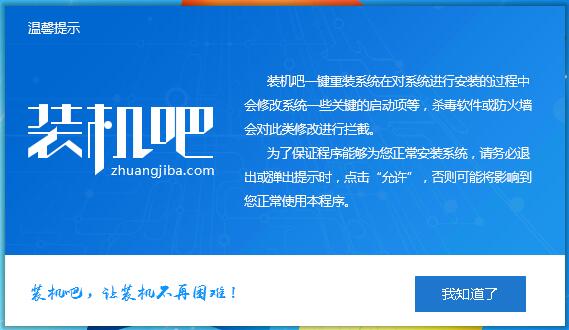
2.选择一键装机,点击系统重装后会进行环境检测,完成后点击下一步。
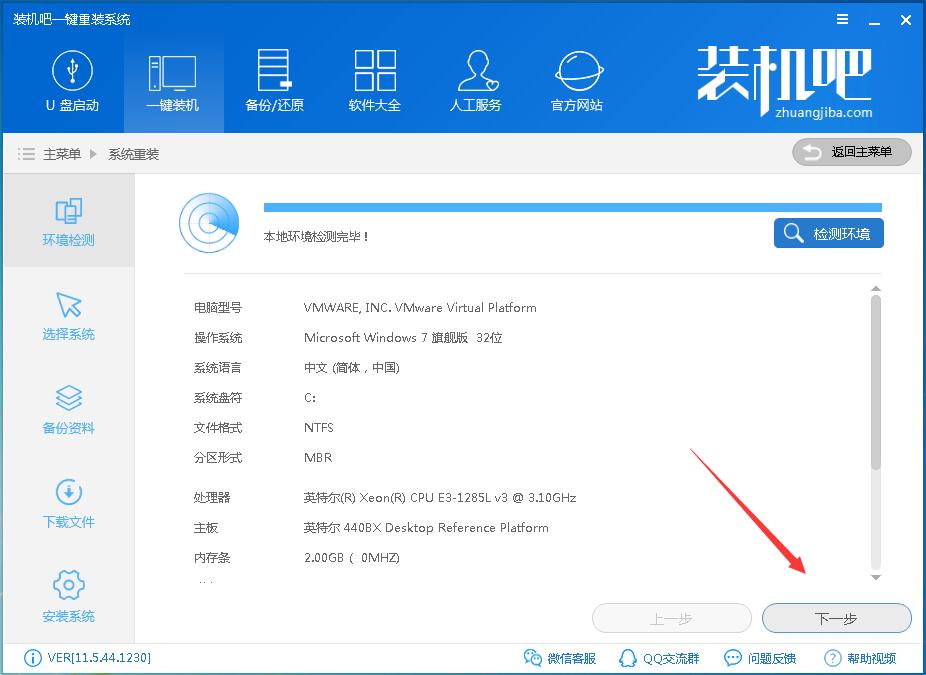
3.选择需要重装的系统,然后点击下一步,下一步后是备份文件,根据自己的需要是否备份,没什么重要资料建议不备份,以免浪费大量时间。
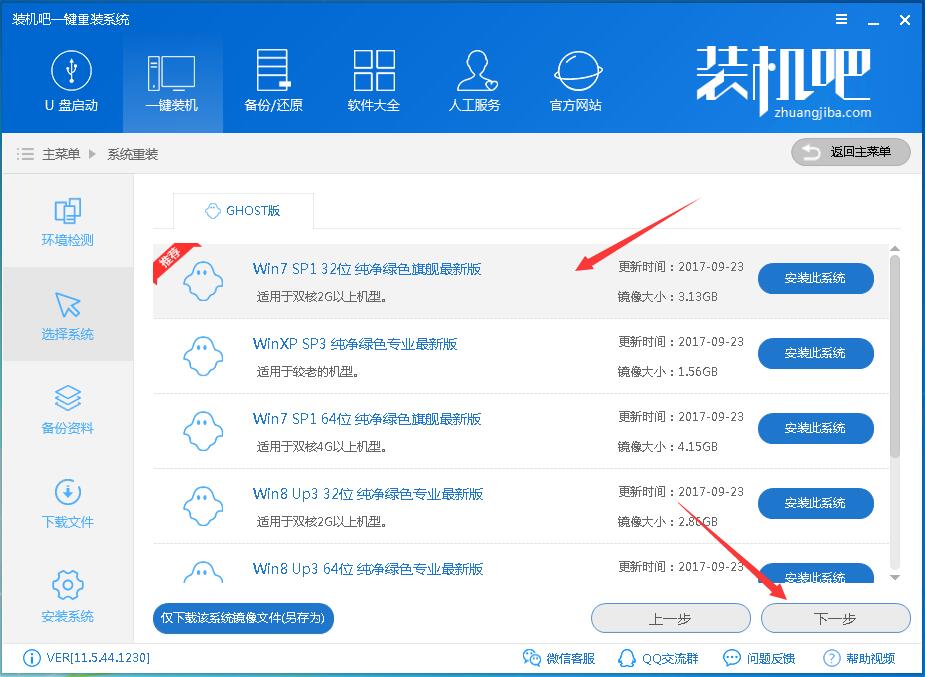
4.下载所选的系统镜像文件,下载完成后即开始自动重装系统操作。下面的步骤都不需要我们手动操作了,等他自动重装完成后进如桌面即可。
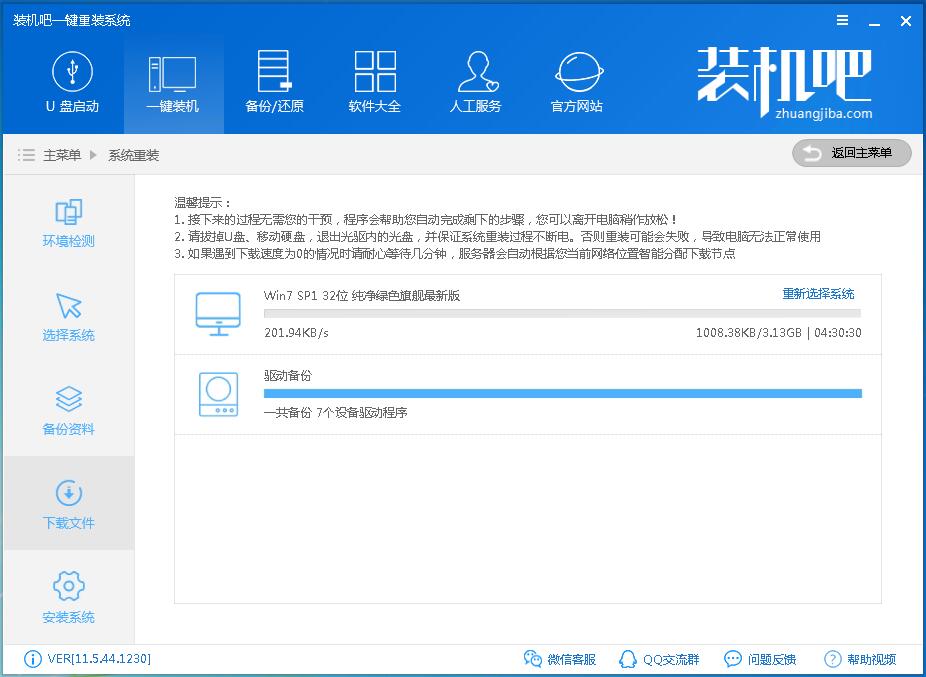
5.重启后开始自动ghost还原系统系统过程
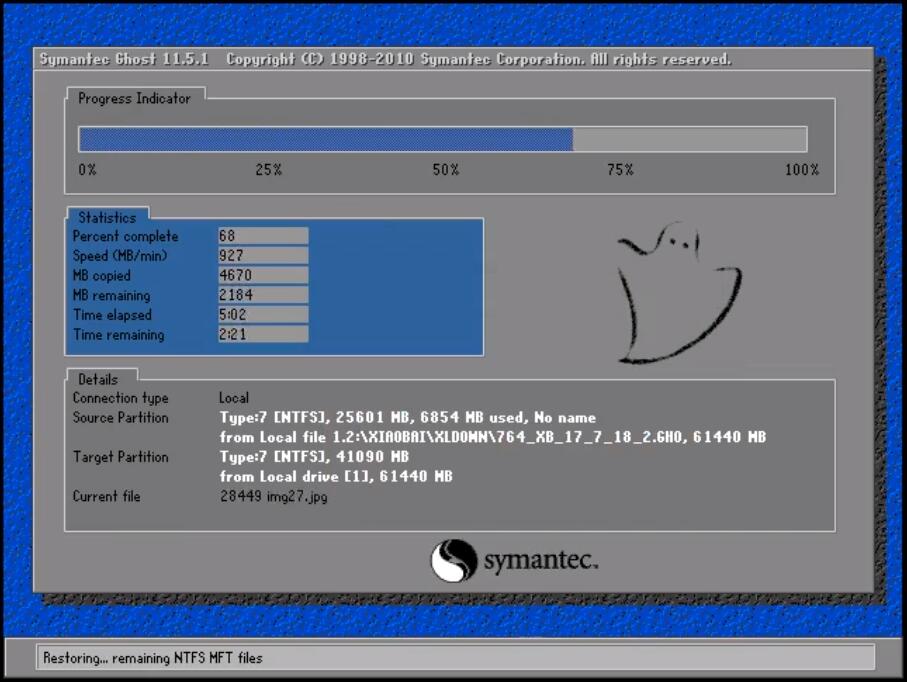
6.系统的部署设置阶段,这个过程会重启几次电脑,完成之后进入系统就重装完成了。
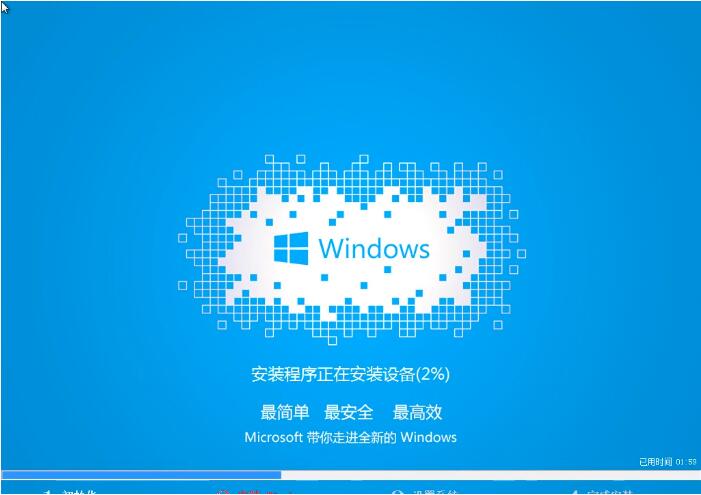
上一篇:小白教你如何电脑一键还原
下一篇:小白教你开启360u盘小助手
猜您喜欢
- 示例东芝笔记本如何重装系统..2019/05/06
- 电脑怎么重装系统简单又快速..2022/04/18
- 为什么电脑安装不了win11的详细回答..2021/07/24
- 教大家笔记本怎么重装系统..2021/07/06
- win10镜像文件怎么安装的详细教程..2021/11/01
- 联想电脑重装系统步骤图解..2022/07/22
相关推荐
- 电脑显卡驱动怎么卸载重装.. 2022-06-19
- 电脑装机的详细步骤 2022-04-29
- 装机吧一键重装工具u盘系统盘制作图文.. 2021-06-26
- 如何重新安装纯净版win7 ,详细教您如.. 2017-11-23
- 台式电脑系统重装步骤图解.. 2022-05-15
- 电脑怎么重装系统最方便快速.. 2021-11-08




 粤公网安备 44130202001059号
粤公网安备 44130202001059号